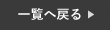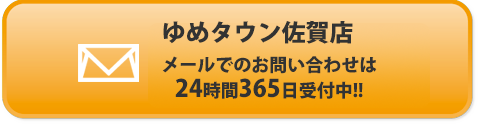こんにちは‼️
スマートクールゆめタウン佐賀店のsmart西川です✨
本日はiPhoneのIOS14から搭載されているショートカットアプリについてご紹介できたらと思います✨
みなさんはショートカットアプリってご存知でしょうか❓
このショートカットアプリですがこれはApple純正のアプリになり、IOS14にアップデートしたら勝手にインストールされています。
このアプリは初見では意味がわからず使い方もわからないと思うのでその使い方をご紹介していきます😅
まず、今回ご紹介したい内容はタイトルにもある様にQRコード作成についてご紹介していきたいと思います。
QRコードなんて普段使わないから必要ないよって方はスルーしていただいて大丈夫です💦
みなさんがQRコード作成するときはどの様な方法を使ってますか?
作成にあたって様々な方法がある中で実はiPhoneユーザーならiPhone1台で特に難しいことをせずにQRコードが作成できます。
早速、そのやり方とは・・・
まず、ホーム画面からショートカットアプリを探し開きましょう
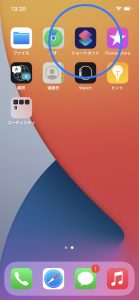
開けましたでしょうか?
開いたらマイショートカットの画面から右上の「+」をタップしましょう
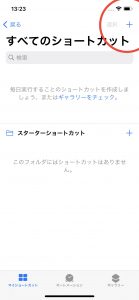
すると新規ショートカットの画面に切り替わります
「+アクションを追加」をタップしてください
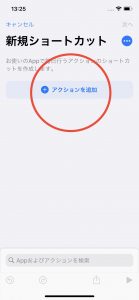
すると、検索欄や候補が出てくるかと思います
その検索欄に「クリップボード」と入力してください
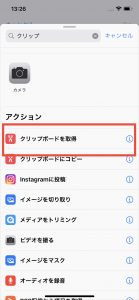
入力したら画面下の方に「クリップボードを取得」というものができますのでそれを選択します
そしたら新規ショートカットの「+」をタップします
基本ショートカットアプリはいろんな機能を組み合わせていき最終的にワンタップで完結する様な仕組みです
「+」をタップしたら再度検索欄が出て来ますので、検索欄で「QR」と入力してください
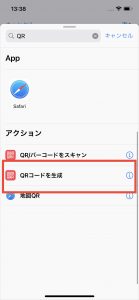
すると、また画面下の方に「QRコードを作成」が出てきますのでそれを選択します
また新規ショートカットの画面に戻り「+」を選択します
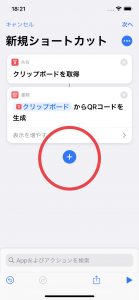
「+」をタップしたら検索欄にて「共有」を入力します
検索が終わったら画面下の方から「共有」を選択します
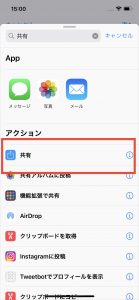
ここまで、できましたでしょうか?
あともう少しで完了ですので、もうしばらく頑張ってください
「共有」を選択すると新規ショートカットの画面に切り替わります。
今度は「+」ではなく画面右上の「次へ」を選択します
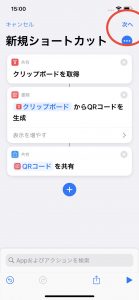
画面が切り替わり、ショートカットの名前を入力する欄が出てきたかと思います。
そこで自分が分かりやすい様にショートカットの名前を入力してください
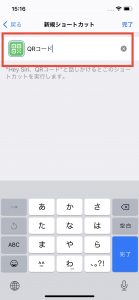
名前の入力が終わったらアイコンも変更できるので変更しておくとさらに見やすくなるかと思います
名前の入力やアイコンの変更が終わったら右上の「完了」を選択し完成です
お疲れ様でした‼️
今回はここまでにしておき気になる使い方に関しては次の記事でご紹介します
この様に今後ショートカットアプリについての記事を投稿していきたいと思ってますので、是非使ってくださいね✨
新型コロナ感染防止対策を徹底しております。
・スタッフのマスク着用の義務
・飛沫感染予防シートの設置
・洗浄・除菌液の設置
・お修理端末の洗浄・除菌でのお返し
・スタッフの検温・体調管理
お客様へのお願い
マスク着用をお願いしております。
マスク未着用の場合は受付をお断りする可能性がございます。
また、受付待ちの際はお客様同士の間隔をあけて頂くようお願い致します。
ご不便をおかけいたしますが何卒ご協力お願いいたします。
■iPhoneが壊れた → 修理メニュー
■どうやって行くの? → アクセスはこちら
■最大3か月の修理保証 → 保証について
■修理に関するお問い合わせ → お問い合わせフォーム
■修理・コーティング予約 → 予約専用フォーム
■塗る画面保護ってなに? → コーティングについてはこちら
■登録修理業者ってなに? → 総務省「登録修理業者」とは
■最大2,000円割引きって何? → 割引について
■今月限定キャンペーンって? → 4月限定のキャンペーンについて

スマートクール ゆめタウン佐賀店
〒849-0919 佐賀県佐賀市兵庫北5-14-1 ゆめタウン佐賀 2階
☎0952-37-7573 ✉info@smartcool-saga.com
10:00~21:00 年中無休